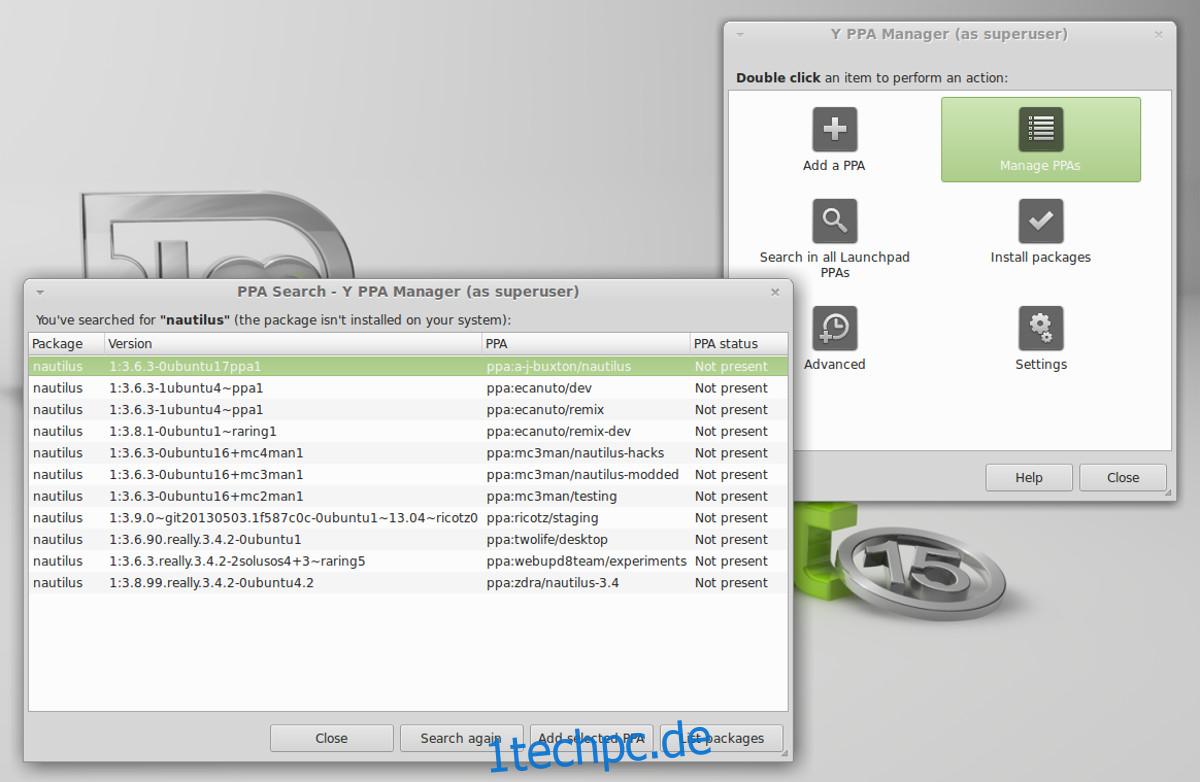Ubuntu-Benutzer genießen einige der besten Auswahlen an Software unter Linux, es ist nicht alles großartig. Aufgrund des langsamen Veröffentlichungszyklus der beliebten Linux-Distribution fehlen einigen Benutzern Updates für beliebte Software. Eine der besten Möglichkeiten, fehlende Software auf Ubuntu zu finden, ist die Suche nach einem PPA. Dies sind persönliche Paketarchive, die Benutzer erstellen und in die sie ihre eigene Software hochladen können. Da das Betriebssystem Ubuntu nur alle 6 Monate aktualisiert wird, sind diese PPAs sinnvoll. Es hilft Benutzern, die sich nach aktuelleren Paketen sehnen, und ermöglicht es Entwicklern, Software schneller als im Hauptveröffentlichungszyklus zu verteilen.
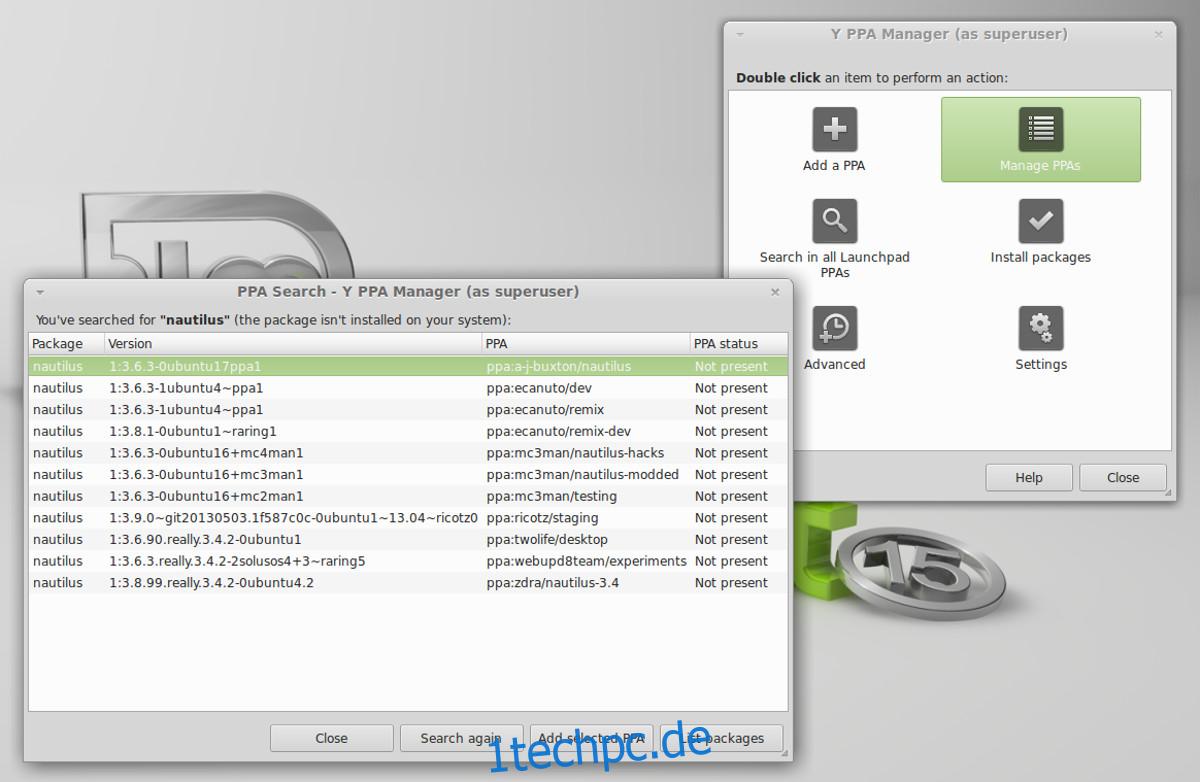
Es gibt viele Möglichkeiten, PPAs zu finden, aber der bei weitem einfachste Weg ist die Installation eines Programms namens Y-PPA Manager. Es ist ein grafisches Tool, mit dem jeder persönliche Paketarchive für Ubuntu leicht finden und aktivieren kann. So bringen Sie es auf Ihr System:
Ironischerweise kann der Y-PPA-Manager über ein PPA heruntergeladen werden. Um es hinzuzufügen, öffnen Sie ein Terminalfenster und geben Sie diese Befehle ein:
sudo add-apt-repository ppa:webupd8team/y-ppa-manager sudo apt update sudo apt install y-ppa-manager
Inhaltsverzeichnis
Mit Y-PPA-Manager
Es gibt viele verschiedene Funktionen im Zusammenhang mit diesem Programm. Am bemerkenswertesten ist die Möglichkeit, im Internet nach einem PPA zu suchen. Bitte haben Sie Verständnis dafür, dass der Y-PPA Manager nicht nach beliebigen Suchbegriffen sucht. Erwarten Sie nicht, mit der Suchfunktion ein persönliches Paketarchiv zu finden, indem Sie ein zufälliges Schlüsselwort eingeben. Versuchen Sie stattdessen, spezifisch zu sein, wie „firefox-nightly“ oder etwas sehr, sehr Spezifisches. Das Tool wird Sie auch davor warnen, genau zu sein.
Suchen Sie nach PPAs, indem Sie im Programm auf „Suchen“ klicken und Ihren Suchbegriff eingeben. Wenn Sie das Gesuchte gefunden haben, klicken Sie darauf, um es dem System hinzuzufügen. Verwenden Sie von dort aus das Ubuntu Software Center oder „apt search programname“, um Software direkt von diesem neuen PPA zu installieren.
Verwalten Sie außerdem alle PPAs auf Ihrem System, indem Sie auf „PPAs verwalten“ klicken.
Startrampe
Obwohl Y-PPA Manager Benutzern hilft, PPAs zur Installation in Ubuntu einfach zu finden, sollten Benutzer manchmal zur Quelle gehen. Hauptsächlich, wenn der Y-PPA-Manager nicht auf die Suchbegriffe reagiert, die der Benutzer ihm gibt. Hier kommt die Launchpad-Entwickler-Website ins Spiel. Diese Website ist der zentrale Ort für alle PPAs auf Ubuntu. Hier wird jede Software aufbewahrt, die in ein persönliches Paketarchiv geladen wird.
Um einen PPA in Launchpad zu finden, gehen Sie zuerst auf die Website. Gehen Sie auf der Website zur Suchleiste und geben Sie einen Begriff ein. Begriffe in diesem Suchbereich können Schlüsselwörter verwenden. Beispiel: Um einen PPA für schnellere Firefox-Updates auf Ubuntu 16.04 zu erhalten, würden Sie nach „firefox“ suchen.
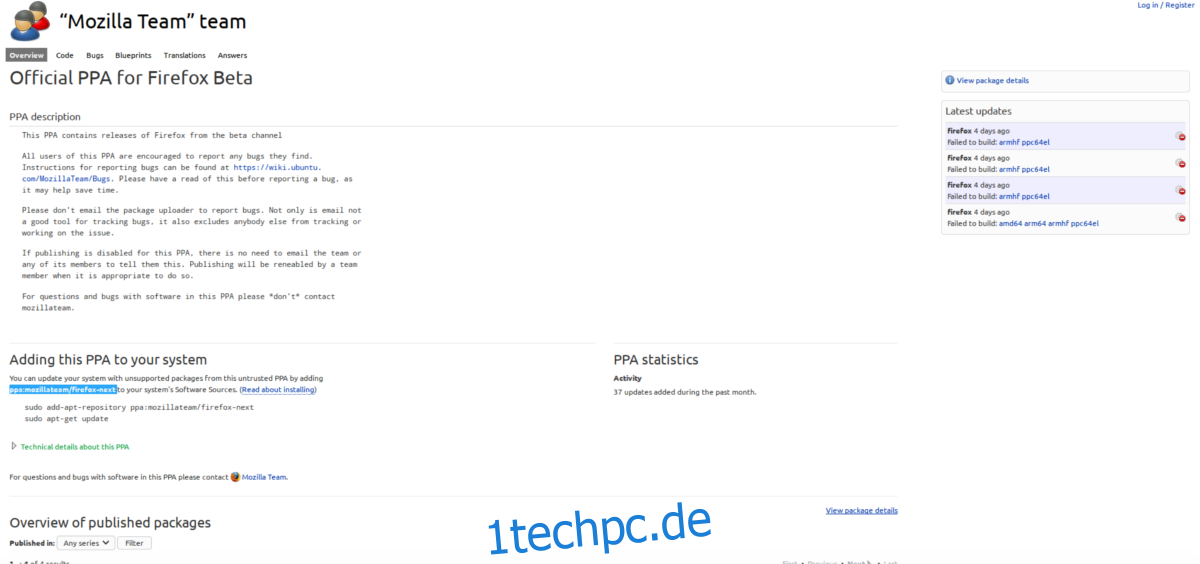
Dadurch wird eine Suchergebnisseite aufgerufen, ähnlich wie die Suchergebnisseite von Google. Wählen Sie das Ergebnis aus, das am sinnvollsten ist. In diesem Fall ist es „Offizielles PPA für Firefox Beta“.
Scrollen Sie auf dieser Ergebnisseite nach unten und suchen Sie nach „Hinzufügen dieses PPA zu Ihrem System“ und suchen Sie nach einigen fettgedruckten Buchstaben. Wenn Sie sich nicht sicher sind, wie Sie die genaue PPA finden. Führen Sie STRG + F in Ihrem Browser aus und geben Sie „ppa:“ ein. Das wird es hervorheben. Wenn Sie das gesamte PPA finden, notieren Sie es und öffnen Sie ein Terminal. Um beispielsweise das Firefox-PPA hinzuzufügen, das wir auf dem Launchpad gefunden haben, würden wir Folgendes tun:
sudo add-apt-repository ppa:mozillateam/firefox-next
Um Ihrem System ein beliebiges PPA hinzuzufügen, verwenden Sie einfach den Befehl: „sudo add-apt-repository“ und danach alles PPA auf dem Launchpad.
Wenn das PPA hinzugefügt wird, führen Sie einfach das Update aus, um die vorgenommenen Änderungen widerzuspiegeln.
sudo apt update
Verwenden Sie dann das Ubuntu Software Center/Terminal (oder führen Sie ein Update aus, wenn es neuere Software enthält, die Sie bereits installiert haben), um die Software zu installieren.
OpenSUSE Build Service
Der Open SUSE Build Service ist ein wirklich großartiger Satz von Tools, mit denen Linux-Entwickler automatisch Binärpakete ihrer Programme für viele verschiedene Linux-Distributionen erstellen können. Das Hauptziel ist es, Software für Open SUSE Leap und Open SUSE Tumbleweed zu bringen (und das sollte immer im Hinterkopf behalten werden, wenn Sie dieses Tool verwenden), aber sie haben eine hervorragende Unterstützung für Ubuntu, Debian und sogar Fedora. So verwenden Sie es, um Software zu erhalten:
Gehen Sie zuerst zu den OBS. Das OBS, da seine Hauptfunktion (für den Benutzer) die Suche ist. Gehen Sie zur Suchleiste und suchen Sie die Software, die Sie installieren möchten. In diesem Beispiel verwenden wir das beliebte Arc GTK-Design. Wenn Sie im Suse-Build-Service danach suchen, werden Sie ein Ergebnis finden. Klicken Sie darauf und Sie werden wahrscheinlich eine lange Liste unterstützter Linux-Distributionen sehen. Auf den ersten Blick fällt sicher auf, dass es nur Suse-Pakete gibt. Suchen Sie nach „Weitere Pakete für nicht unterstützte Linux-Distributionen anzeigen“.
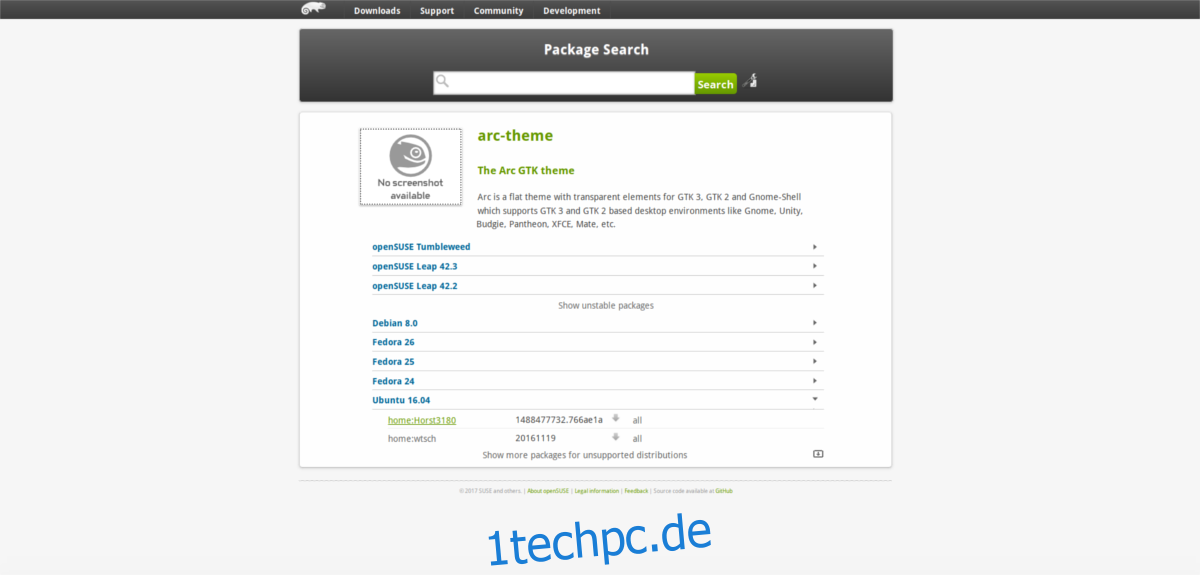
Durch Klicken auf diese Schaltfläche werden Pakete für alle Arten von Linux-Distributionen angezeigt. In diesem Fall Ubuntu 16.04. Das ist großartig, da diese LTS-Version das Arc-Thema nicht enthält (obwohl es in späteren Versionen der Fall ist). Um es zu installieren, wählen Sie die Ubuntu-Option. Sie erhalten Anweisungen, wie Sie es auf Ihrem Betriebssystem zum Laufen bringen.
Endeffekt
Der Open SUSE Build-Dienst unterstützt viele verschiedene Betriebssysteme. Es ist gut, Sie aus einer schwierigen Situation herauszuholen, wenn Sie mit dem Y-PPA-Manager-Tool oder auf Launchpad keine Software finden können. Verlassen Sie sich jedoch nicht auf das OBS als primäre Quelle, da es viel schwieriger ist, Software damit zu finden.
Fazit
Das Ubuntu-Betriebssystem hat bei weitem die am leichtesten verfügbare Software unter Linux. Wir können nicht wirklich sagen, dass sie die unangefochtenen Champions sind, weil andere Linux-Distributionen das auch gut machen, aber Ubuntu ist eine der besten. Aufgrund der Ubuntu-Release-Struktur kann Software im Vergleich zu den „Bleeding-Edge“-Distributionen alt und veraltet werden. Sie haben jetzt drei Möglichkeiten, fehlende Software auf Ubuntu zu erhalten, ohne auf die nächste Version warten zu müssen.